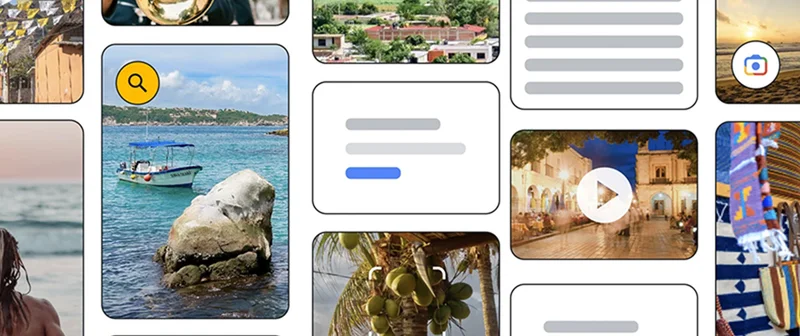اسم الدرس: Google Sheets: نسخ البيانات من الإنترنت

أنشئ مجموعات البيانات الخاصة بك باستخدام Google Sheets.

أنشئ مجموعات البيانات الخاصة بك باستخدام Google Sheets.

هناك كمية هائلة من البيانات المتاحة على الإنترنت والتي يمكنك استخدامها للبحث وتصور القصص. العثور على البيانات وتنسيقها في شكل يمكنك العمل به هو الخطوة الأولى.
- بدء جدول بيانات جديد.
- العثور على بيانات موثوقة.
- استيراد البيانات إلى Google Sheets.
- استكشاف الأخطاء ومعالجتها ورسائل الخطأ.
- عرض البيانات الخاصة بك.
لمزيد من دروس صحافة البيانات، تفضل بزيارة:
https://newsinitiative.withgoogle.com/training/course/data-journalism

بدء جدول بيانات جديد


Starting a new spreadsheet.
أولاً، تحتاج إلى إنشاء جدول بيانات فارغ. انتقل إلى sheets.google.com. تحت بدء جدول بيانات جديد، انقر فوق أيقونة +.
لتسمية جدول البيانات الخاص بك، انقر فوق النص في الركن العلوي الأيمن. دعونا نسمي هذا "أعلى أفلام ربحًا."


البحث عن بيانات موثوقة.


من خلال تحديد مصادر البيانات من المواقع الحكومية، والمنشورات العلمية، وWikipedia وGoogle Public Data Explorer، والمزيد، يمكنك سرد قصص البيانات حول أي موضوع تقريبًا. في هذا الدرس، سنتعامل مع البيانات المتعلقة بالأفلام.
انتقل إلى google.com وابحث عن أعلى الأفلام ربحًا. يجب أن تكون إحدى الروابط الأولى إدخال Wikipedia مع جداول متعددة. تستشهد قائمة واحدة، تسمى "50 فيلمًا يحققون أعلى الأرباح على الإطلاق" بمراجع متعددة، لذلك سوف نستخدمها. تحقق دائمًا للتأكد من أنك تقوم بنسخ البيانات من مصادر موثوقة.
لاستيراد هذا الجدول إلى Google Sheets، انسخ عنوان صفحة Wikipedia عن طريق تظليل عنوان URL، والنقر بزر الماوس الأيمن فوقه، وتحديد نسخ.


استيراد البيانات إلى Google Sheets.



سوف نستخدم importHTML لاستيراد الجدول من Wikipedia إلى جدول البيانات الخاص بنا. هذه الصيغة القوية مضمنة في Google Sheets لمساعدتك في استيراد جداول أو قوائم من صفحات الويب. لمعرفة المزيد حول كيفية عمل importHTML ومشاهدة الأمثلة، اقرأ صفحات وثائق Google Sheets.
تحتاج أداة importHTML إلى ثلاثة بارامترات للعمل: 1) عنوان URL2) نوع البيانات التي نجمعها، إما جدول أو قائمة3) الرقم الذي يمثل موضع الجدول أو القائمة في كود HTML. في هذا المثال، سيتم إعطاء أول نموذج للجدول رقم واحد، حيث أن الجدول الذي نريده هو الأول الذي يظهر في HTML. يمكنك استخدام التجربة والخطأ للبحث عن موضع الجدول (1، 2، 3، إلخ) أو النقر بزر الماوس الأيمن على صفحة الويب، وتحديد عرض > إيجاد لتعيين موقع الجدول في الكود.
انتقل إلى الورقة الفارغة التي أنشأتها وانتقل إلى الخلية A1. النوع:=importHTML("https://en.wikipedia.org/wiki/List_of_highest-grossing_films", "table", 1)
لاحظ أن عنوان URL ونوع العنصر (في حالتنا، الجدول) ينتقلان بين علامات اقتباس — وهذا سيجعل البارامترات خضراء. البارامتر الأخير هو رقم ليس ضمن علامات الاقتباس وسيكون باللون الأزرق.



استكشاف الأخطاء ومعالجتها ورسائل الخطأ.

إذا ظهر لك خطأ! تحرّ وتحقق للتأكد من أن علامات الاقتباس عبارة عن فاصلتان مزدوجتان مقلوبتان كما هو موضح في المثال.
إذا حصلت على قيمة! خطأ، تحقق للتأكد من عدم وجود أقواس إضافية أو علامات اقتباس في الخلية.

عرض البيانات الخاصة بك.

بمجرد أن تكون صيغة ImportHTML الخاصة بك صحيحة، اضغط علىإدخال وامنح Google Sheets بضع ثوانٍ. يجب تحميل الجدول مع تنسيق جميع الصفوف والأعمدة.
لاحظ أن هناك بعض العناصر التي نحتاج إلى إزالتها حتى نتمكن من تصور هذه البيانات. سنتعلم هذا في الدرس التالي، "Google Sheets: تنظيف البيانات."

تهانينا!

لقد استكملت "Google Sheets: نسخ البيانات من الإنترنت."
لمتابعة بناء مهاراتك في الصحافة الرقمية والعمل نحو الحصول على شهادة مبادرة أخبار Google (Google News Initiative)، انتقل إلى موقع مركز التدريب واستمع إلى درس آخر.
لمزيد من دروس صحافة البيانات، تفضل بزيارة:
https://newsinitiative.withgoogle.com/training/course/data-journalism

-
البحث المتقدم: إعادة البحث بدقة.
الدرسالأدوات البسيطة والنصائح التي تساعدك على تحقيق نتائج أفضل وأسرع. -
زيادة عدد الزيارات إلى موقعك الإلكتروني من خلال أزرار المشاركة على وسائل التواصل الاجتماعي
الدرسالاستفادة من شبكات التواصل الاجتماعي للوصول إلى جماهير جديدة -